فہرست کا خانہ
اس مضمون میں، میں آپ کو Excel میں پیوٹ ٹیبل کو حذف کرنے کا طریقہ دکھاؤں گا۔ جب ہم بصیرت حاصل کرنے کے لیے ڈیٹا کا تجزیہ یا ٹکڑے کرنا چاہتے ہیں تو پیوٹ ٹیبل بہت اہم ہے۔ وہ ملازمین جو ڈیٹا کا باقاعدگی سے تجزیہ کرتے ہیں، پیوٹ ٹیبل کے بغیر ایک دن کے بارے میں سوچ بھی نہیں سکتے۔ یہ Excel کا ایک خاص حصہ ہے۔ پیوٹ ٹیبل ڈیٹا کا تجزیہ کرنے کا واحد بہترین طریقہ ہے۔
پریکٹس ورک بک ڈاؤن لوڈ کریں
آپ یہاں سے پریکٹس ورک بک ڈاؤن لوڈ کرسکتے ہیں۔
پیوٹ کو حذف کرنا Table.xlsm
ایکسل میں پیوٹ ٹیبل کو حذف کرنے کے 3 آسان طریقے
ایسے 3 طریقے ہیں جن کے ذریعے ہم ایکسل میں پیوٹ ٹیبل کو حذف کرسکتے ہیں۔ ہم پوری پیوٹ ٹیبل کر سکتے ہیں یا ہم ڈیٹا کو رکھ سکتے ہیں لیکن ٹیبل کو ڈیلیٹ کر سکتے ہیں۔ چونکہ ہم ڈیٹا سیٹ کا تجزیہ کرنے کے لیے پیوٹ ٹیبلز کا استعمال کرتے ہیں، اس لیے ہمارا تجزیہ مکمل ہونے کے بعد، ہمیں تمام پیوٹ ٹیبلز کو بھی حذف کرنے کی ضرورت پڑ سکتی ہے۔ لہذا ان طریقوں میں سے ہر ایک ہمارے معیار کو پورا کرتا ہے۔ یہ تمام طریقے ذیل میں مناسب اقدامات کے ساتھ ہیں۔ پورے مظاہرے کے لیے، ہم درج ذیل ڈیٹاسیٹ کا استعمال کریں گے۔
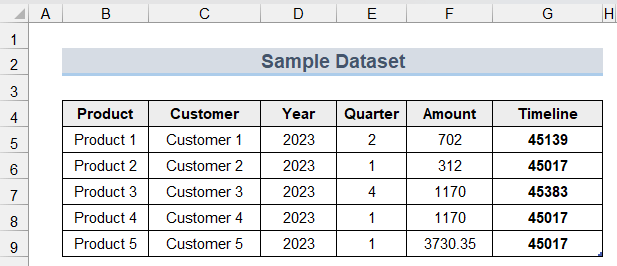
ڈیٹا سے، ہمیں درج ذیل پیوٹ ٹیبل ملا ہے۔
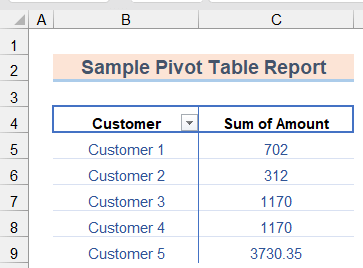
1. ٹیبل ڈیٹا کے ساتھ پیوٹ ٹیبل کو حذف کریں
ہم ڈیٹا کے ساتھ پوری پیوٹ ٹیبل کو ایک ساتھ حذف کر سکتے ہیں۔ ایسا کرنے کے لیے، ہم ان مراحل پر عمل کریں گے۔
اسٹیپس:
- سب سے پہلے، ہم مکمل ٹیبل منتخب کریں گے۔ ہمارے معاملے میں، سیل رینج B4 سے E9 تک ہے۔
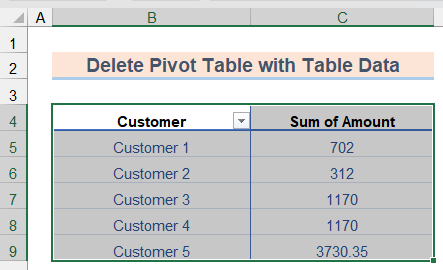
- پھر ہم دبائیں گے۔ حذف کریں آنپورے پیوٹ ٹیبل کو حذف کرنے کے لیے کی بورڈ۔
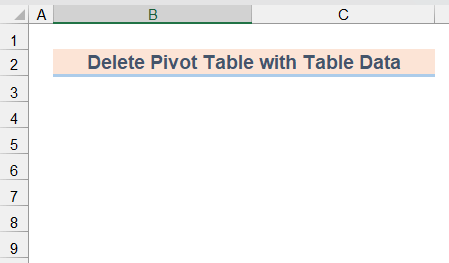
- یا ہم میں پیوٹ ٹیبل تجزیہ ٹیب پر جا سکتے ہیں۔ ربن اور منتخب کریں سیکشن کے تحت پوری پیوٹ ٹیبل کو منتخب کریں۔ پھر ہم ڈیٹا کے ساتھ پوری ٹیبل کو حذف کرنے کے لیے کی بورڈ پر ڈیلیٹ دبائیں گے۔
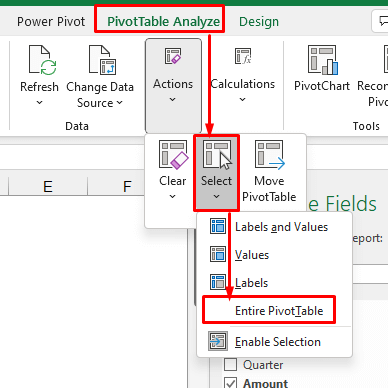
2. ٹیبل ڈیٹا کے بغیر پیوٹ ٹیبل کو حذف کریں
اس عمل میں دو اہم مراحل ہیں۔ پہلا یہ ہے کہ ڈیٹا کو دوسرے سیل یا شیٹس کی طرح دوسری جگہ پر رکھنا ہے۔ دوسرا پیوٹ ٹیبل کو خود ہی ہٹانا ہے۔ ان دو مراحل میں کئی مراحل ہیں۔ ہم ذیل میں عمل کے تصور کے ساتھ اقدامات دکھائیں گے۔
مرحلہ:
- سب سے پہلے، ہم پیوٹ ٹیبل تجزیہ<2 پر جائیں گے۔> ٹیب (یہ صرف اس وقت دستیاب ہوتا ہے جب آپ نے پیوٹ ٹیبل رپورٹ کا سیل منتخب کیا ہو) اور منتخب کریں مینو پر کلک کریں اور پورا پیوٹ_ٹیبل آپشن منتخب کریں۔
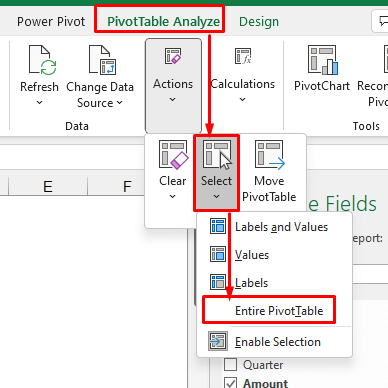
- دوسرا، پورے پیوٹ ٹیبل ڈیٹا کو کاپی کرنے کے لیے Ctrl+C دبائیں۔ اسی ورک شیٹ یا کسی ورک شیٹ میں ایک سیل منتخب کریں جہاں آپ یہ ڈیٹا رکھنا چاہتے ہیں۔
- تیسرے، ڈیٹا کو پیسٹ کرنے کے لیے Ctrl+V دبائیں۔
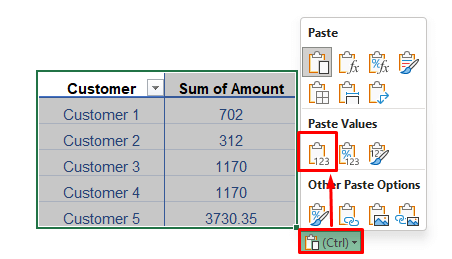
- اس کے بعد، Ctrl پر کلک کریں آپ کو کئی آپشنز ملیں گے۔ صرف قدر (v) اختیار کو پیسٹ ویلیوز سیکشن سے منتخب کریں۔
- آخر میں، ہمیں مندرجہ ذیل پیوٹ ٹیبل خام ڈیٹا ملتا ہے۔ اب ہم محور کو حذف کر دیں گے۔ٹیبل۔
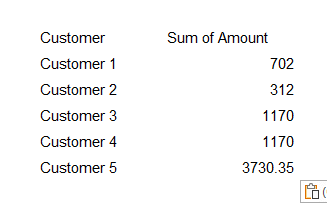
- ایسا کرنے کے لیے، ہم پوری میز کو منتخب کریں گے۔
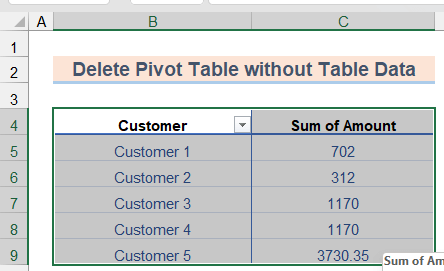
- نتیجتاً، پیوٹ ٹیبل کو حذف کرنے کے لیے کی بورڈ پر حذف کریں دبائیں۔
ہم دیکھیں گے کہ پوری پیوٹ ٹیبل ورک شیٹ سے حذف ہوچکی ہے۔ یہاں ہم نے ڈیٹا کھوئے بغیر پوری پیوٹ ٹیبل کو حذف کردیا۔
3. تمام پیوٹ ٹیبلز کو حذف کرنے کے لیے VBA کوڈ کا اطلاق
جب ہمیں ورک بک میں موجود تمام پیوٹ ٹیبلز کو ایک ساتھ حذف کرنے کی ضرورت ہوتی ہے، تو ہم اس طریقہ پر عمل کریں گے۔
اسٹیپس:
- سب سے پہلے، ہم Alt+F11 دبائیں گے۔ Microsoft Visual Basic for Application کے نام سے ایک ونڈو ظاہر ہوگی۔
- دوسرے طور پر، ونڈو میں Insert پر کلک کریں اور Module کو منتخب کریں۔
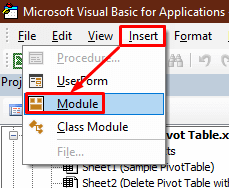
- تیسرے، لکھنے کی جگہ میں درج ذیل کوڈ کو کاپی اور پیسٹ کریں۔
2059
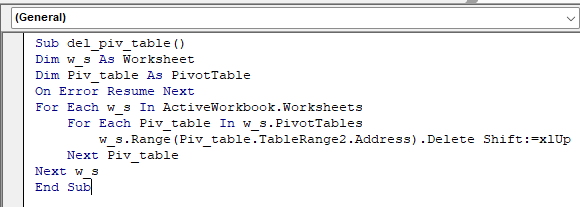
- اس کے بعد، آپشن بار میں چلائیں بٹن کا استعمال کرتے ہوئے کوڈ کو چلائیں۔ ہم دیکھیں گے کہ پوری ورک بک میں موجود تمام پیوٹ ٹیبلز کو حذف کر دیا گیا ہے۔
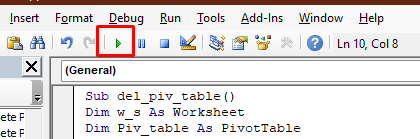
ایکسل میں پیوٹ ٹیبل کو کیسے منتقل کریں
اگر ہم چاہتے ہیں پیوٹ ٹیبل کو منتقل کریں، ہم ان مراحل پر عمل کریں گے:
- سب سے پہلے، ہم پیوٹ ٹیبل کو منتخب کریں گے اور ربن<2 میں پیوٹ ٹیبل تجزیہ ٹیب پر جائیں گے۔>.
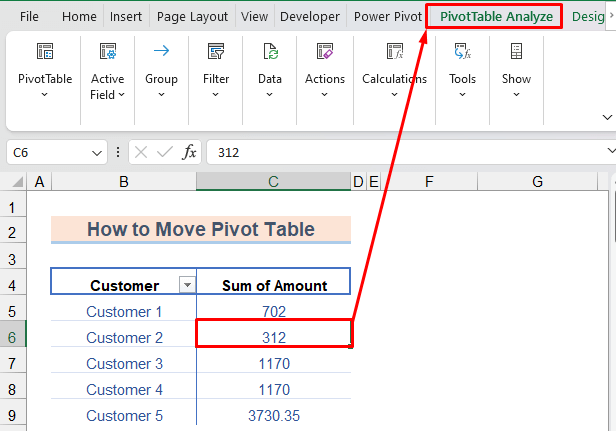
- پھر Actions میں Move PivotTable کو منتخب کریں ایک چھوٹا ڈائیلاگ باکس ظاہر ہوگا جو پوچھتا ہے کہ کہاں ہے میز کو منتقل کرنے کے لئے. یہاں ہم رکھنے کے لیے موجودہ ورک شیٹ کو منتخب کریں گے۔اسی ورک شیٹ میں ٹیبل۔
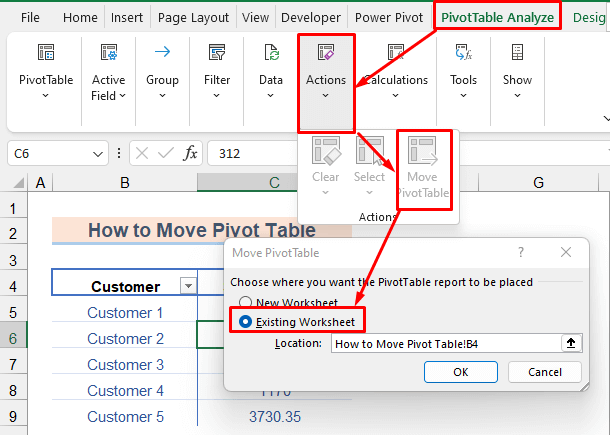
- آخر میں، ہم اس سیل کو منتخب کریں گے جہاں ہم ٹیبل کو منتقل کرنا چاہتے ہیں۔ ہمارے معاملے میں ہم F4 کا انتخاب کرتے ہیں۔ OK کو دبانے سے ٹیبل کو فوری طور پر مطلوبہ منزل پر لے جایا جائے گا۔
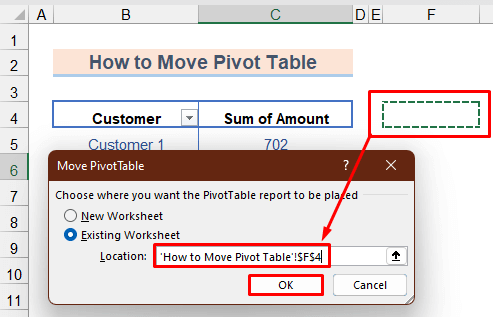
- آخر میں، ہم پیوٹ ٹیبل کو اس پر منتقل کر دیں گے۔ مطلوبہ F4 سیل نیچے دی گئی تصویر کی طرح۔
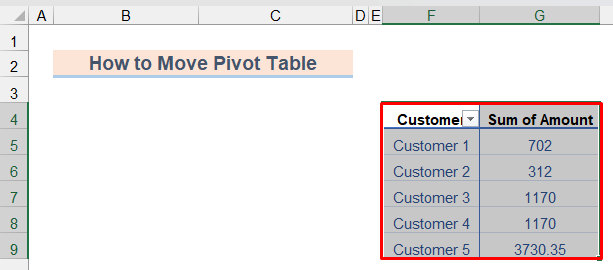
ایکسل میں پیوٹ ٹیبل فیلڈ کو کیسے حذف کریں
ڈیلیٹ کرنے کے لیے پیوٹ ٹیبل فیلڈ میں، ہم ان مراحل پر عمل کریں گے:
- سب سے پہلے، ہم پیوٹ ٹیبل کو منتخب کریں گے اور ربن میں پیوٹ ٹیبل تجزیہ ٹیب پر جائیں گے۔
- دوسرا، شو میں فیلڈ لسٹ پر کلک کرنے سے ایک سائیڈ پینل ظاہر ہوگا۔
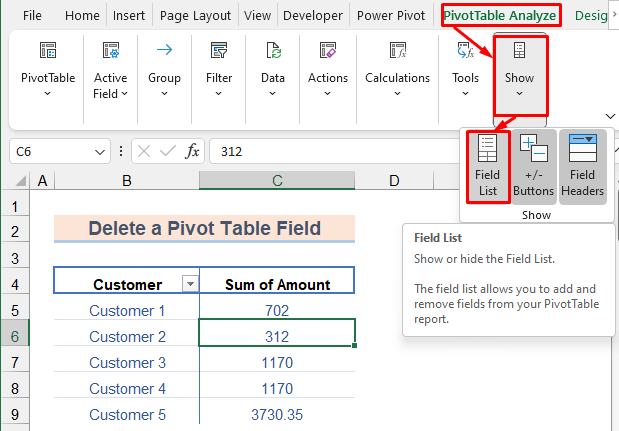
- <13 فیلڈ کو ہمارے ٹیبل سے حذف کر دیا جائے گا۔ ہمارے معاملے میں، ہم رقم کا مجموعہ فیلڈ کو حذف کرنا چاہتے ہیں۔
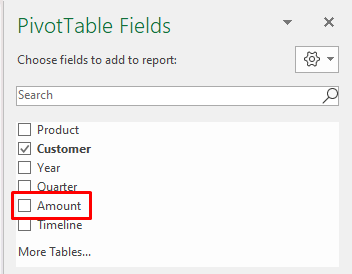
- آخر میں، پیوٹ ٹیبل میں فیلڈ ہوگی نیچے دی گئی تصویر کی طرح حذف کر دیا گیا۔
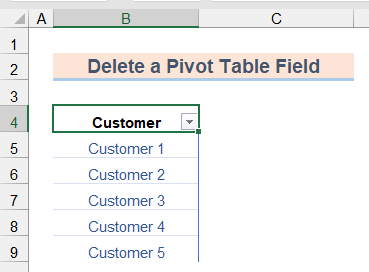
یاد رکھنے کی چیزیں
- VBA طریقہ تمام کو مستقل طور پر حذف کر دے گا۔ ورک بک میں پیوٹ ٹیبلز ہیں، اور وہ ناقابل بازیافت ہیں۔ لہذا، بہتر ہے کہ پہلے سے بیک اپ بنا لیں۔
- یہ مظاہرہ Excel 365 میں کیا گیا تھا۔ لہذا، مختلف ورژنز کے لیے انٹرفیس مختلف ہو سکتا ہے۔

